- Outeur Abigail Brown [email protected].
- Public 2023-12-17 06:37.
- Laas verander 2025-01-24 12:01.
Wat om te weet
- Tik Stel, kies dan Markup (penpunt). Kies 'n tekeninstrument en kleur, begin dan skets of skryf 'n handgeskrewe nota.
- Om 'n deel van 'n tekening uit te vee, tik die Eraser en tik dan waar jy wil uitvee. Tik Ontdoen om 'n fout ongedaan te maak. Tik Klaar wanneer jy klaar is.
- Gebruik die Rotate-knoppie om 'n prent te draai. Tik die Liniaal om 'n tekening in lyn te bring. Tik Deel om dit via sosiale media, sms of e-pos te deel.
Hierdie artikel verduidelik hoe om die iOS Notes-toepassing te gebruik om sketse, tekeninge en krabbels te skep. Ons verduidelik die kenmerke wat Notes beide 'n kragtige tekeninstrument en aantekening-toepassing maak. Inligting is van toepassing op iOS 12 en later.
Hoe om op die iPhone of iPad te skets deur notas te gebruik
Om 'n nuwe of inlyn-skets op die iPhone of iPad by te voeg:
- Maak die Notes-toepassing op jou iOS-toestel oop.
- Kies die Compose-knoppie, aangedui deur 'n vierkant met 'n potlood daarop.
-
Om te begin skets, kies die penpunt-knoppie, aangedui deur 'n sirkel met 'n penpunt daarin.

Image As die sleutelbord op die skerm vertoon word, is die knoppie aan die regterkant van die nutsbalk bokant die sleutelbord.
-
As jy iOS 12 gebruik, skep 'n volledige skets deur die sirkelknoppie met 'n plusteken te tik en Voeg skets by te kies.

Image Die tekening verskyn waar die wyser in die teks geleë is. As jy 'n nota getik het, verskyn die skets na die teks.
Hoe om te teken met die alleenstaande sketsblok
Die basiese beginsels is dieselfde, of jy die sketsblok of die inlyn-instrument gebruik. Kies tussen drie kwastipes: pen, merker en potlood. Gebruik die potlood om vorms te teken om die tekening te raam en vir skadu. Gebruik die pen en merker om soliede tekeninge te skep.
iOS 14 bevat selfs meer tekenkenmerke.
Daar is 'n verskeidenheid kleurkeuses. Wanneer jy die iPhone in portretmodus hou, word slegs een kleur vertoon. As jy op die kleur tik, verskyn 'n verskeidenheid kleure. Blaai deur hierdie kleure deur links of regs op die gekleurde sirkels te vee. Wanneer jy 'n kleur kies, verander die punt van die aktiewe kwasgrootte na daardie kleur, wat dit makliker maak om te sien watter kwas aktief is.
Die sketsblok het twee ekstra gereedskap: die draai-knoppie en die liniaal-instrument. Die draai-knoppie is in die regter boonste hoek van die skerm. Dit lyk soos 'n boks met 'n pyl wat om die regter boonste hoek geboë is. Hierdie knoppie draai die prent 90 grade antikloksgewys.
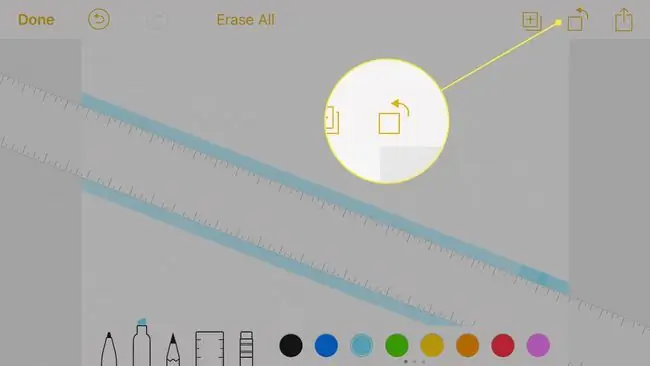
Die liniaal-instrument plaas 'n liniaal op die skerm wat jy met jou vingers kan manipuleer. Sleep die liniaal na enige plek op die sketsblok en draai dit deur twee vingers op die liniaal te plaas en een van daardie vingers in 'n sirkelbeweging om die ander vinger te beweeg. Die liniaal wys die hoek terwyl jy dit draai, wat wonderlik is as jy 'n presiese hoek nodig het. Met die liniaal op die skerm, word enigiets wat jy langs die liniaal teken daarmee in lyn gebring.
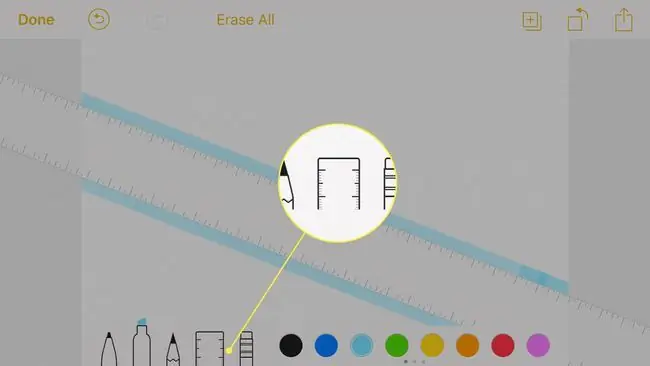
Om die tekening te verlaat, kies Klaar. Jy kan enige tyd teruggaan na die skets en dit wysig.
Hoe om met voorwerpe met inlynskets te tik
Terwyl die inlyn-skets- en volledige sketsnutsmiddels soos twee weergawes van dieselfde basiese hulpmiddel lyk, verskil hulle. Die inlyn-skets laat jou toe om met behulp van voorwerpe te teken. Dit beteken alles wat jy teken vandat jy jou vinger of stylus op die skerm sit totdat jy dit weer optel, is 'n voorwerp. As jy 'n S teken, tel jou vinger op en teken nog 'n S, jy het twee verskillende voorwerpe.
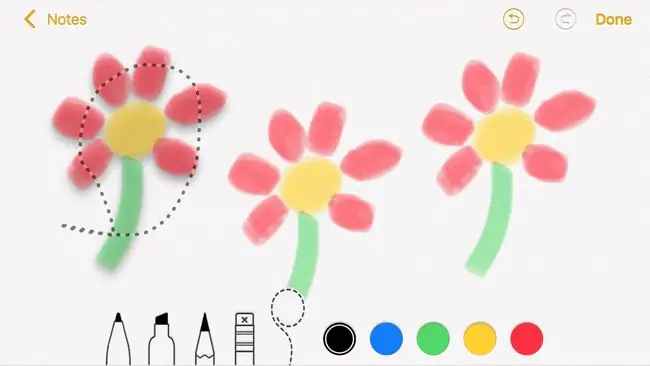
Dit is 'n belangrike onderskeid, want dit verander hoe die uitveër in die inlyn-sketsnutsding werk. Die uitveër is langs die drie kwasgroottes. In plaas daarvan om die area wat jy aanraak, uit te vee, vee die uitveër die hele voorwerp wat dit raak, uit. As jy enige deel van die tweede S raak, verdwyn die hele S.
As jy 'n fout maak, tik die Ontdoen-knoppie om die fout uit te vee (of gebruik die Ontdoen-knoppie om 'n uitvee-fout uit te vee). Die Ontdoen-knoppie is 'n sirkel met 'n geboë pyl wat na links wys en is bo-aan die skerm geleë. Wanneer jy iets ongedaan maak, verskyn die Herdoen-knoppie langs die Ontdoen-knoppie. Dit lyk dieselfde, maar die pyltjie wys na regs, en dit sal alles wat jy sopas uitgevee het met die Ontdoen-knoppie oordoen.
Inlynsketse het ook 'n unieke hulpmiddel: die Selector. Wanneer jy die Kieser aktiveer, kan jy op die skerm teken om die voorwerpe wat jy geteken het, te kies. Enigiets wat die Kieser aanraak, word gekies. Om hierdie voorwerpe te skuif, hou jou vinger op die keuse en skuif dit na 'n nuwe ligging. As jy vinnig op die keuse tik, verskyn 'n kieslys met opsies om die keuse te knip, kopieer, uitvee of dupliseer.
Wanneer jy klaar gekrabbel het, tik die X-knoppie in die onderste regterhoek van die skerm. Onthou, jy kan nie teruggaan en 'n inlynskets wysig nie, so maak dit klaar voor jy dit stoor.
Hoe om 'n notaskets te deel
Deel jou tekening met vriende en familie. Maak seker dat jy die nutsding verlaat voordat jy jou werk deel as jy die inlynsketsnutsding gebruik.
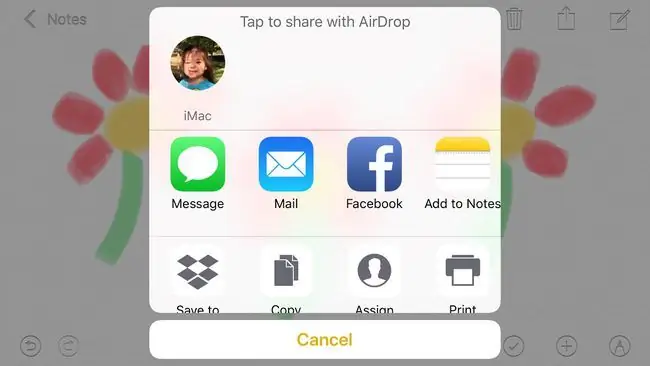
Om 'n inlynskets te deel, maak die nota oop wat die skets bevat, en dubbeltik dan die skets om opsies te vertoon om die skets te knip, kopieer, uitvee of deel. Wanneer jy Deel tik, maak die deelblad oop. Jy kan kies om die skets deur 'n teksboodskap, e-pos, Twitter, Facebook te deel, of dit op jou kamerarol te stoor.
Om 'n volledige sketsbloktekening te deel terwyl jy daaraan werk, tik die Share-knoppie bo-aan die skerm.
Teken binne notas verduidelik
iOS 12 het twee tekenopsies vir die Notes-toepassing gehad. Met iOS 13 en later het Apple die twee opsies verenig.
The Sketch Pad
Die volledige sketsblok is ontwerp soos 'n professionele hulpmiddel. Kies uit drie kwasgroottes, baie kleure, 'n uitveër en 'n liniaal. Sketse kan ook gedraai word. Die tekening verskyn as 'n blok in Notes en kan enige tyd geredigeer word. Hierdie instrument is ideaal vir iPad-tekeninge omdat dit die Apple Potlood ondersteun.
Inlynsketse
Hierdie is bedoel as vinnige tekeninge wat met jou teks integreer. Inlynsketse het nie 'n rand nie, so die oorgang tussen die woorde wat jy tik en die tekening is naatloos. Inlynsketse bied nie soveel kleure soos die sketsblok nie (slegs swart, blou, groen, geel en rooi), het nie 'n liniaalinstrument nie en gebruik 'n ander uitveërfunksie. Inlynsketse sluit 'n seleksienutsmiddel in wat nie op die sketsblok beskikbaar is nie.
Die grootste verskil tussen die twee is dat 'n inlynskets nie geredigeer kan word nadat dit gestoor is nie. Die inlyn-sketsnutsding het ook kenmerke wat dit vir kunstenaars maklik maak om 'n vinnige krabbel op 'n tekenblok te skep, maar professionele persone moet nie die vermoëns daarvan afslag nie.






